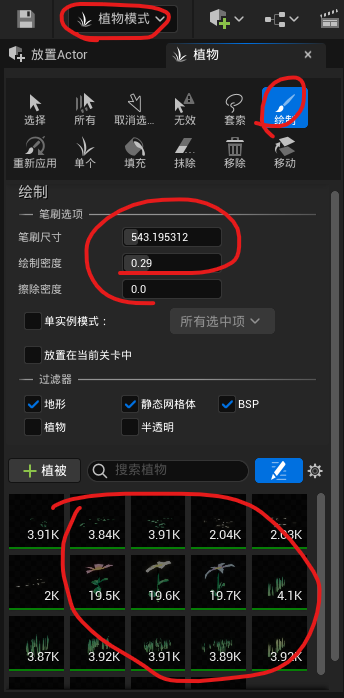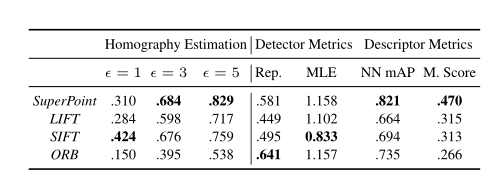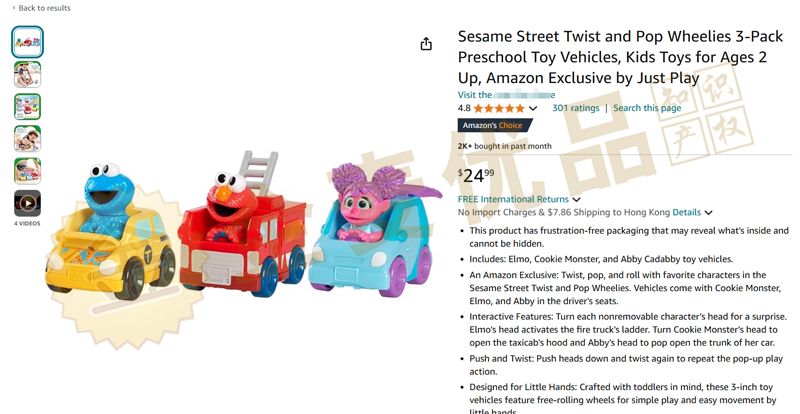本篇博客是对于linux系统学习的初步认识,了解一些常见指令以及基础知识
ls指令
ls/ls -l :只显示文件名/显示更多文件的属性,此时注意最后一行开头位置字母为d就代表显示的是目录的文件属性,还有一点就是:ls -l 默认查看当前目录,ls -l 指定目录则可以查看指定目录,在指定目录后加 -d 则可以只查看目录的名称而不查看该目录的全部属性,下面是更多关于ls的一些其他命令指令
-a 列出目录下的所有文件,包括以.开头的隐含文件。
-d 将目录象文件一样显示,而不是显示其下的文件。如:Is -d 指定目录
-i输出文件的i节点的索引信息。如 Is -ai 指定文件
-k 以k字节的形式表示文件的大小。ls -alk 指定文件
-l 列出文件的详细信息。
-n 用数字的 UID,GID 代替名称。(介绍 UID, GID)
-F在每个文件名后附上一个字符以说明该文件的类型“*"表示可执行的普通文件;“/"表示目录;“@”表示符号链接;“|“表示FIFOS;“=“表示套接字(sockets)。(目录类型识别)
-r对目录反向排序。
-t 以时间排序。
-s 在I文件名后输出该文件的大小。(大小排序,如何找到目录下最大的文件)
-R 列出所有子目录下的文件。(递归)
-1 一行只输出一个文件。
root@hcss-ecs-91e0:~# ls
snap
root@hcss-ecs-91e0:~# ls -l
total 4
drwx------ 3 root root 4096 Sep 7 20:20 snap
pwd指令
显示一个用户当前所处的目录,这里需要注意的是在Windows操作系统下是以 '\'作为路径分隔符,在Linux操作系统下是以'/'作为路径分隔符
root@hcss-ecs-91e0:~# pwd
/root
cd指令
切换文件路径,格式为 cd 空格 目标路径,这里引出一个Linux的新知识点:任何一个目录包括根目录,系统都会默认自带 . 和 .. 目录,cd . 表示返回当前目录,cd .. 表示返回上一级目录,'/'代表Linux中的根目录,没有上级目录返回,这里我们要注意Linux的文件结构是一个以 '/' 为根目录的多叉树!
所以 a. 其叶子节点为空目录或者普通文件,b. 非叶子节点则一定是非空目录
cd ~:通常的任何一个Linux用户在使用特定的用户名登陆时,默认在家目录的路径下,这时cd ~指令就可以直接返回到当前用户自己的家目录路径之下
cd -:在最近一次的路径下跳转
root@hcss-ecs-91e0:/# cd /root
root@hcss-ecs-91e0:~# pwd
/root
root@hcss-ecs-91e0:~# cd .
root@hcss-ecs-91e0:~# pwd
/root
root@hcss-ecs-91e0:~# cd ..
root@hcss-ecs-91e0:/# pwd
/
touch指令
touch命令参数可更改文档或目录的日期时间,包括存取时间和更改时间,或者新建一个不存在的文件
-a:或--time=atime或--time=access或--time=use只更改存取时间。
-c:或--no-create 不建立任何文档。
-d:使用指定的日期时间,而非现在的时间。
-f:此参数将忽略不予处理,仅负责解决BSD版本touch指令的兼容性问题。
-m:或--time=mtime或--time=modify 只更改变动时间。
-r:把指定文档或目录的日期时间,统统设成和参考文档或目录的日期时间相同。
-t: 使用指定的日期时间,而非现在的时间。
root@hcss-ecs-91e0:/# cd ~
root@hcss-ecs-91e0:~# pwd
/root
root@hcss-ecs-91e0:~# touch hello.txt
root@hcss-ecs-91e0:~# pwd
/root
root@hcss-ecs-91e0:~# ls
hello.txt mydir snap
root@hcss-ecs-91e0:~# ls -l
total 8
-rw-r--r-- 1 root root 0 Sep 8 21:43 hello.txt
drwxr-xr-x 2 root root 4096 Sep 8 20:00 mydir
drwx------ 3 root root 4096 Sep 7 20:20 snap
makedir指令
root@hcss-ecs-91e0:~# mkdir yourdir
\root@hcss-ecs-91e0:~# ll
total 44
drwx------ 7 root root 4096 Sep 8 21:49 ./
drwxr-xr-x 20 root root 4096 Sep 8 14:27 ../
-rw-r--r-- 1 root root 107 Sep 8 14:41 .bash_history
-rw-r--r-- 1 root root 3106 Oct 15 2021 .bashrc
drwx------ 2 root root 4096 Jul 7 12:08 .cache/
-rw-r--r-- 1 root root 0 Sep 8 21:43 hello.txt
-rw------- 1 root root 0 Jul 7 12:15 .history
drwxr-xr-x 2 root root 4096 Sep 8 20:00 mydir/
-rw-r--r-- 1 root root 161 Jul 9 2019 .profile
drwx------ 3 root root 4096 Sep 7 20:20 snap/
drwx------ 2 root root 4096 Sep 7 20:20 .ssh/
-rw------- 1 root root 59 Sep 8 17:42 .Xauthority
drwxr-xr-x 2 root root 4096 Sep 8 21:49 yourdir/
创建连续的文件
root@hcss-ecs-91e0:~# mkdir -p a/b/c
root@hcss-ecs-91e0:~# ll
total 48
drwx------ 8 root root 4096 Sep 8 21:51 ./
drwxr-xr-x 20 root root 4096 Sep 8 14:27 ../
drwxr-xr-x 3 root root 4096 Sep 8 21:51 a/
-rw-r--r-- 1 root root 107 Sep 8 14:41 .bash_history
-rw-r--r-- 1 root root 3106 Oct 15 2021 .bashrc
drwx------ 2 root root 4096 Jul 7 12:08 .cache/
-rw-r--r-- 1 root root 0 Sep 8 21:43 hello.txt
-rw------- 1 root root 0 Jul 7 12:15 .history
drwxr-xr-x 2 root root 4096 Sep 8 20:00 mydir/
-rw-r--r-- 1 root root 161 Jul 9 2019 .profile
drwx------ 3 root root 4096 Sep 7 20:20 snap/
drwx------ 2 root root 4096 Sep 7 20:20 .ssh/
-rw------- 1 root root 59 Sep 8 17:42 .Xauthority
drwxr-xr-x 2 root root 4096 Sep 8 21:49 yourdir/
root@hcss-ecs-91e0:~# cd a
root@hcss-ecs-91e0:~/a# ll
total 12
drwxr-xr-x 3 root root 4096 Sep 8 21:51 ./
drwx------ 8 root root 4096 Sep 8 21:51 ../
drwxr-xr-x 3 root root 4096 Sep 8 21:51 b/
root@hcss-ecs-91e0:~/a# cd b
root@hcss-ecs-91e0:~/a/b# ll
total 12
drwxr-xr-x 3 root root 4096 Sep 8 21:51 ./
drwxr-xr-x 3 root root 4096 Sep 8 21:51 ../
drwxr-xr-x 2 root root 4096 Sep 8 21:51 c/
root@hcss-ecs-91e0:~/a/b#
使用树形结构展示目录下的文件 ,如果使用tree命令会报错建议根据自己的系统手动安装tree指令
root@hcss-ecs-91e0:~# tree ~
/root
├── a
│ └── b
│ └── c
├── hello.txt
├── mydir
├── snap
│ └── lxd
│ ├── 22923
│ ├── 29351
│ ├── common
│ └── current -> 29351
└── yourdir
which指令
查看命令所在的路径,这里引出一个概念就是:命令就是可执行文件也就相当于我们平常写的C/C++程序
root@hcss-ecs-91e0:~# which tree
/usr/bin/tree
root@hcss-ecs-91e0:~# which pwd
/usr/bin/pwd
root@hcss-ecs-91e0:~# which ls
/usr/bin/ls
alias指令
给命令起别名,比如 ll 就是 ls -l 的别名,二者执行后结果是一样的,当然这里alias起的别名在重启程序后就会自动失效
root@hcss-ecs-91e0:~# alias zhangsan=pwd
root@hcss-ecs-91e0:~# alias lisi=ls
root@hcss-ecs-91e0:~# zhangsan
/root
root@hcss-ecs-91e0:~# lisi
a hello.txt mydir snap yourdir
rm指令
删除指定文件,默认只删除普通文件,后缀 -r 表示递归删除,可以删除一串文件,后缀 -f 表示强制删除,-rf 可以删除大部分文件
root@hcss-ecs-91e0:~# ll
total 48
drwx------ 8 root root 4096 Sep 9 17:13 ./
drwxr-xr-x 20 root root 4096 Sep 8 14:27 ../
drwxr-xr-x 3 root root 4096 Sep 8 21:51 a/
-rw-r--r-- 1 root root 2000 Sep 8 22:10 .bash_history
-rw-r--r-- 1 root root 3106 Oct 15 2021 .bashrc
drwx------ 2 root root 4096 Jul 7 12:08 .cache/
-rw-r--r-- 1 root root 0 Sep 8 21:43 hello.txt
-rw------- 1 root root 0 Jul 7 12:15 .history
drwxr-xr-x 2 root root 4096 Sep 8 20:00 mydir/
-rw-r--r-- 1 root root 161 Jul 9 2019 .profile
drwx------ 3 root root 4096 Sep 7 20:20 snap/
drwx------ 2 root root 4096 Sep 7 20:20 .ssh/
-rw------- 1 root root 59 Sep 9 17:13 .Xauthority
drwxr-xr-x 2 root root 4096 Sep 8 21:49 yourdir/
root@hcss-ecs-91e0:~# rm -rf mydir
root@hcss-ecs-91e0:~# ll
total 44
drwx------ 7 root root 4096 Sep 9 17:48 ./
drwxr-xr-x 20 root root 4096 Sep 8 14:27 ../
drwxr-xr-x 3 root root 4096 Sep 8 21:51 a/
-rw-r--r-- 1 root root 2000 Sep 8 22:10 .bash_history
-rw-r--r-- 1 root root 3106 Oct 15 2021 .bashrc
drwx------ 2 root root 4096 Jul 7 12:08 .cache/
-rw-r--r-- 1 root root 0 Sep 8 21:43 hello.txt
-rw------- 1 root root 0 Jul 7 12:15 .history
-rw-r--r-- 1 root root 161 Jul 9 2019 .profile
drwx------ 3 root root 4096 Sep 7 20:20 snap/
drwx------ 2 root root 4096 Sep 7 20:20 .ssh/
-rw------- 1 root root 59 Sep 9 17:13 .Xauthority
drwxr-xr-x 2 root root 4096 Sep 8 21:49 yourdir/
root@hcss-ecs-91e0:~#
man指令
查找系统手册返回所查找命令的实质
root@hcss-ecs-91e0:~# man man
root@hcss-ecs-91e0:~# man pwd
root@hcss-ecs-91e0:~# man ll

cp指令
复制文件或者目录, cp指令用于复制文件或目录,如同时指定两个以上的文件或目录,且最后的目的地是一个已经存在的目录,则它会把前面指定的所有文件或目录复制到此目录中,若同时指定多个文件或目录,而最后的目的地并非一个已存在的目录,则会出现错误信息,如果拷贝单个文件到一个未存在的文件,则系统会自动创建一个文件以供拷贝
格式:cp 源文件 目标文件(待拷贝文件)
常用选项:
-f或 --force 强行复制文件或目录,不论目的文件或目录是否已经存在,-rf代表强制拷入
-i或 --interactive 覆盖文件之前先询问用户
-r递归处理,将指定目录下的文件与子目录一并处理。若源文件或目录的形态,不属于目录或符号链接,则一律视为普通文件处理,如果拷贝的源文件是一个目录则会直接拷贝到待拷贝文件内部
-R或 --recursive递归处理,将指定目录下的文件及子目录一并处理
root@hcss-ecs-91e0:~# ll
total 48
drwx------ 7 root root 4096 Sep 9 18:10 ./
drwxr-xr-x 20 root root 4096 Sep 8 14:27 ../
drwxr-xr-x 3 root root 4096 Sep 8 21:51 a/
-rw-r--r-- 1 root root 2000 Sep 8 22:10 .bash_history
-rw-r--r-- 1 root root 3106 Oct 15 2021 .bashrc
drwx------ 2 root root 4096 Jul 7 12:08 .cache/
-rw-r--r-- 1 root root 0 Sep 8 21:43 hello.txt
-rw------- 1 root root 0 Jul 7 12:15 .history
-rw------- 1 root root 20 Sep 9 18:10 .lesshst
-rw-r--r-- 1 root root 161 Jul 9 2019 .profile
drwx------ 3 root root 4096 Sep 7 20:20 snap/
drwx------ 2 root root 4096 Sep 7 20:20 .ssh/
-rw------- 1 root root 59 Sep 9 17:13 .Xauthority
drwxr-xr-x 2 root root 4096 Sep 8 21:49 yourdir/
root@hcss-ecs-91e0:~# cp hello.txt hellpcp.txt
root@hcss-ecs-91e0:~# ll
total 48
drwx------ 7 root root 4096 Sep 9 18:17 ./
drwxr-xr-x 20 root root 4096 Sep 8 14:27 ../
drwxr-xr-x 3 root root 4096 Sep 8 21:51 a/
-rw-r--r-- 1 root root 2000 Sep 8 22:10 .bash_history
-rw-r--r-- 1 root root 3106 Oct 15 2021 .bashrc
drwx------ 2 root root 4096 Jul 7 12:08 .cache/
-rw-r--r-- 1 root root 0 Sep 8 21:43 hello.txt
-rw-r--r-- 1 root root 0 Sep 9 18:17 hellpcp.txt
-rw------- 1 root root 0 Jul 7 12:15 .history
-rw------- 1 root root 20 Sep 9 18:10 .lesshst
-rw-r--r-- 1 root root 161 Jul 9 2019 .profile
drwx------ 3 root root 4096 Sep 7 20:20 snap/
drwx------ 2 root root 4096 Sep 7 20:20 .ssh/
-rw------- 1 root root 59 Sep 9 17:13 .Xauthority
drwxr-xr-x 2 root root 4096 Sep 8 21:49 yourdir/
root@hcss-ecs-91e0:~#
mv指令
mv命令是move的缩写,可以用来移动文件或者将文件改名(move (rename) files),是Linux系统下常用的命令,经常用来备份文件或者目录
语法:mv [选项] 源文件或目录 目标文件或目录
功能:
1. 视mv命令中第二个参数类型的不同(是目标文件还是目标目录),mv命令将文件重命名或将其移至一个新的目录中
2. 当第二个参数类型是文件时,mv命令完成文件重命名,此时源文件只能有一个(也可以是源目录名),它将所给的源文件或目录重命名为给定的目标文件名。
3. 当第二个参数是已存在的目录名称时,源文件或目录参数可以有多个,mv命令将各参数指定的源文件均移至目标目录中
常用选项:
-f :force 强制的意思,如果目标文件已经存在,不会询问而直接覆盖
-i :若目标文件 (destination) 已经存在时,就会询问是否覆盖!

cat指令
语法:cat [选项][文件]
功能: 查看目标文件的内容
常用选项:
-b 对非空输出行编号
-n 对输出的所有行编号
-s不输出多行空行

扩展 :重定向操作
1.输出重定向 >
语法: echo "指定字符串" > 目标写入文件
特点:
a.当目标写入文件不存在就直接自动创建一个
b.每一次写入操作都会替代原来文件中的内容,先清空后写入
所以在没有字符串时可以使用该输出重定向来只新建文件或者清空文件

2.追加重定向 >>
语法:echo "字符串" >> 目标文件
特点:
a.写入文件时不会清空原文件内容而是直接添加进目标写入文件中

输入重定向 <
cat 默认从键盘读取输入内容,而输入重定向就是改变输入路径,可以是一个文件直接被cat读取后显示在显示屏上

more指令
功能:more命令,功能类似 cat
语法:more [选项][文件]
常用选项:
-n 对输出的所有行编号 -
q 退出more
less指令(重要)
less 工具也是对文件或其它输出进行分页显示的工具,应该说是linux正统查看文件内容的工具,功能极其强大
less 的用法比起 more 更加的有弹性。在 more 的时候,我们并没有办法向前面翻, 只能往后面看 但若使用了 less 时,就可以使用 [pageup][pagedown] 等按键的功能来往前往后翻看文件,更容易用 来查看一个文件的内容! 除此之外,在 less 里头可以拥有更多的搜索功能,不止可以向下搜,也可以向上搜
语法: less [参数] 文件
功能: less与more类似,但使用less可以随意浏览文件,而more仅能向前移动,却不能向后移动,而且less在查看之前 不会加载整个文件
选项:
-i 忽略搜索时的大小写
-N 显示每行的行号
/字符串:向下搜索“字符串”的功能
?字符串:向上搜索“字符串”的功能
n:重复前一个搜索(与 / 或 ? 有关)
N:反向重复前一个搜索(与 / 或 ? 有关)
q:quit
head指令
head 与 tail 就像它的名字一样的浅显易懂,它是用来显示开头或结尾某个数量的文字区块,head 用来显示档案的 开头至标准输出中,而 tail 想当然尔就是看档案的结尾。
语法: head [参数]... [文件]...
功能: head 用来显示档案的开头至标准输出中,默认head命令打印其相应文件的开头10行。
选项:
-n<行数> 显示的行数

tail指令
tail 命令从指定点开始将文件写到标准输出.使用tail命令的-f选项可以方便的查阅正在改变的日志文件,tail - f filename会把filename里最尾部的内容显示在屏幕上,并且不但刷新,使你看到最新的文件内容.
语法: tail[必要参数][选择参数][文件]
功能: 用于显示指定文件末尾内容,不指定文件时,作为输入信息进行处理。常用查看日志文件。
选项:
-f 循环读取
-n<行数> 显示行数

扩展:管道 |
可以类比条件概率中的"|",这里指在"|"前面的操作指令完成后再进行"|"之后的操作指令

时间相关的指令
date: 显示时间
date 指定格式显示时间: date +%Y:%m:%d date
用法:date [OPTION]... [+FORMAT]

1.在显示方面,使用者可以设定欲显示的格式,格式设定为一个加号后接数个标记,其中常用的标记列表如下
%H : 小时(00..23)
%M : 分钟(00..59)
%S : 秒(00..61)
%X : 相当于 %H:%M:%S
%d : 日 (01..31)
%m : 月份 (01..12)
%Y : 完整年份 (0000..9999)
%F : 相当于 %Y-%m-%d
cal:查看日历
命令格式: cal [参数][月份][年份]
功能: 用于查看日历等时间信息,如只有一个参数,则表示年份(1-9999),如有两个参数,则表示月份和年份
常用选项:
-3 显示系统前一个月,当前月,下一个月的月历
-j 显示在当年中的第几天(一年日期按天算,从1月1号算起,默认显示当前月在一年中的天数)
-y 显示当前年份的日历

find 查找指令
Linux下find命令在目录结构中搜索文件,并执行指定的操作
Linux下find命令提供了相当多的查找条件,功能很强大。由于find具有强大的功能,所以它的选项也很 多,其中大部分选项都值得我们花时间来了解一下。 即使系统中含有网络文件系统( NFS),find命令在该文件系统中同样有效,只你具有相应的权限。 在运行一个非常消耗资源的find命令时,很多人都倾向于把它放在后台执行,因为遍历一个大的文件系 统可能会花费很长的时间(这里是指30G字节以上的文件系统)。
语法: find pathname -options
功能: 用于在文件树种查找文件,并作出相应的处理(可能访问磁盘)
常用选项:
-neme:按照文件名查找

grep指令
语法: grep [选项] 搜寻字符串 文件
功能: 在文件中搜索字符串,将找到的行打印出来
常用选项:
-i :忽略大小写的不同,所以大小写视为相同
-n :顺便输出行号
-v :反向选择,亦即显示出没有 '搜寻字符串' 内容的那一行


zip与unzip指令
功能: 将目录或文件压缩成zip格式
语法: zip 压缩文件.zip 目录或文件
常用选项:
-r 递归处理,将指定目录下的所有文件和子目录一并处理

解压到指定目录下需要添加 -d

将linux中的压缩包传给windows系统可以使用 sz 指令直接回车就会出现以下界面

Linux系统接受Windows系统的压缩包就使用 rz 指令后回车出现以下界面,也可以直接拖拽

tar指令 (打包/解包,不打开直接看内容)
tar [-cxtzjvf] 文件与目录 .... 参数:
-c :建立一个压缩文件的参数指令(create 的意思);
-x :解开一个压缩文件的参数指令!
-t :查看 tarfile 里面的文件!
-z :是否同时具有 gzip 的属性?亦即是否需要用 gzip 压缩?
-j :是否同时具有 bzip2 的属性?亦即是否需要用 bzip2 压缩?
-v :压缩的过程中显示文件!这个常用,但不建议用在背景执行过程!
-f :使用档名,请留意,在 f 之后要立即接档名喔!不要再加参数!
-C : 解压到指定目录

uname指令
功能: uname用来获取电脑和操作系统的相关信息。
语法:uname [选项]
补充说明:uname可显示linux主机所用的操作系统的版本、硬件的名称等基本信息。
常用选项:
-a或–all 详细输出所有信息,依次为内核名称,主机名,内核版本号,内核版本,硬件名,处理器类 型,硬件平台类型,操作系统名称